Mensangens
Acesse o as preferências de sua conta de usuário.
Para acessar as Preferências clique com o botão direito na seta localizada ao lado do seu nome no ambiente Moodle. Está localizada ao lado da sua foto (figura abaixo).
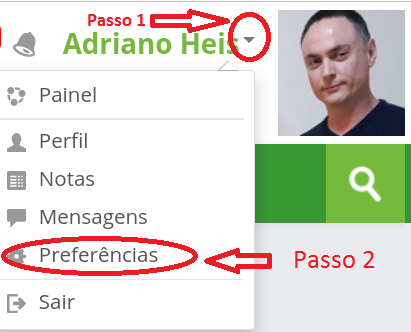
No item Preferências de Mensagens, é possível realizar várias configurações no que se refere ao recebimento de mensagens e notificações feitas através do MOODLE.
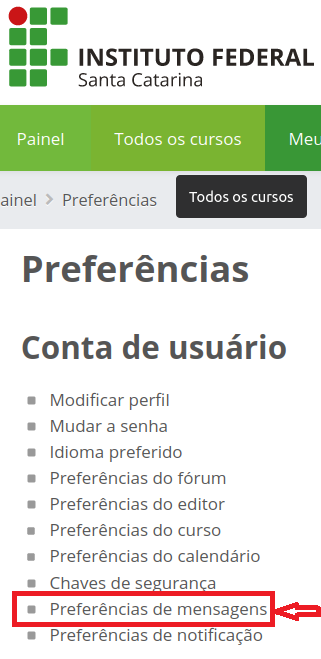
A tela a seguir configure como você gostaria de receber as notificações quando estiver conectado ao Moodle.
Marque as opções desejadas.
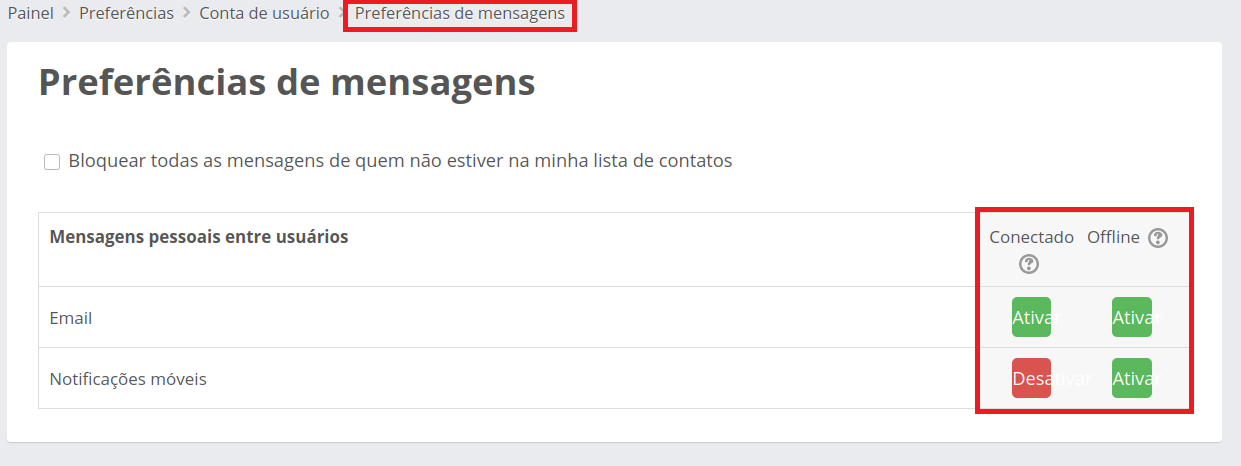
Para enviar uma mensagem você deve acessar o menu lateral Participantes, na área do curso ou disciplina, localizar o nome do usuário na lista e clicar sobre o nome do mesmo, a fim de acessar o Perfil deste usuário.

Feito isso, clique no botão Enviar mensagem.
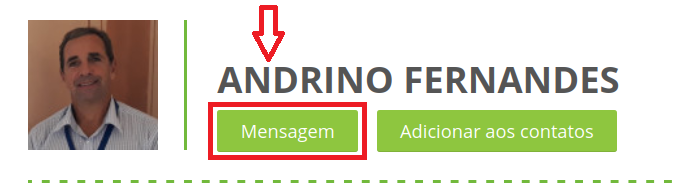
Logo, será apresentada uma janela com o campo disponível para que você escreva a mensagem. Para enviá-la, clique no botão Enviar, localizado junto a esse campo.

O usuário irá visualizar a mensagem assim que acessar o ambiente e também receberá sua mensagem através do e-mail particular cadastrado no MOODLE.
Quando você receber uma mensagem através do recurso interno de mensagens do MOODLE, após acessar o ambiente, você irá visualizar um ícone de alerta da mensagem que você recebeu (conforme Figura abaixo).
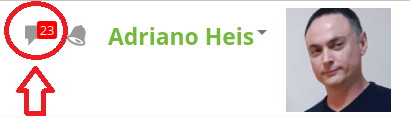
Neste quadro você poderá clicar na mensagem e visualizar as demais mensagens trocadas com aquele usuário ou ainda escreve uma Nova Mensagem para algum contato seu.
Last modified: Monday, 22 August 2022, 4:08 PM